电脑大写锁定 , 主流系统都可以使用Caps Lock解锁 。Caps Lock灯亮是大写状态,按下后灯未不亮默认是小写状态 。
键盘不能打字 , 可以直接拖到文章末尾,附了解决办法的链接 。
Caps Lock灯在哪个位置?
一些台式机键盘在右上角,如下键盘图1位置 , 一些笔记本Caps Lock键上就有灯 , 如下图2 。

文章插图
键盘图1

文章插图
键盘图2
后面文章分2部分,第一部分是windows系统,也就是PC电脑,第二部分是Mac系统2种情况的大写解锁或大小写切换 。
第一部分:windows系统大写解锁或切换
1、临时解锁切换大小写:比如你当前Caps Lock是打开状态(打开是大写状态),可以使用shift同时输入英文字母 , 此时是临时将Caps Lock解锁输入的是小写状态:

文章插图
2、使用Caps Lock解锁,按下Caps Lock灯灭即可解开大写锁定状态:

文章插图
3、使用虚拟(触摸)键盘切换 。使用快捷键ctrl+win键+o,会看到虚拟键盘 , 使用方法和上面第1种和第2种方式一致 。
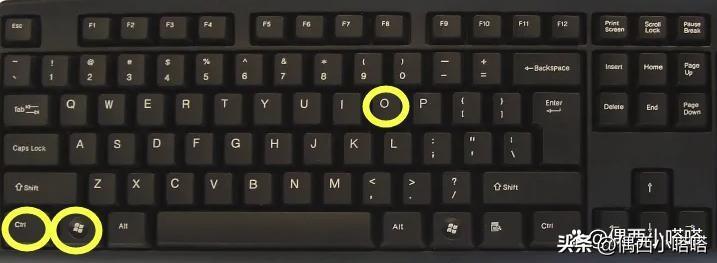
文章插图
ctrl+win键+o位置
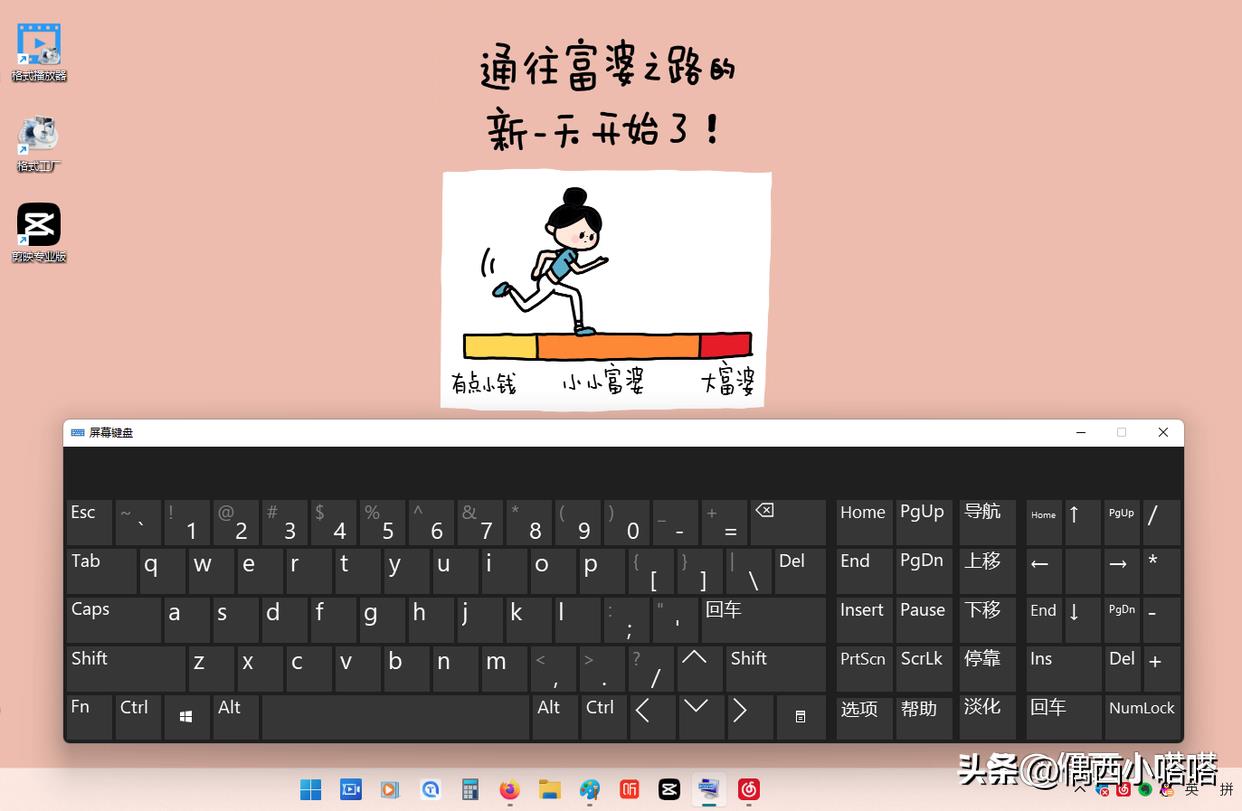
文章插图
虚拟键盘Caps就是Caps Lock
二、Mac系统大写解锁及切换:
1、临时解锁或切换和win系统一样,在输入时候同时按下Shift键即可解锁或切换大小写,停止恢复 。
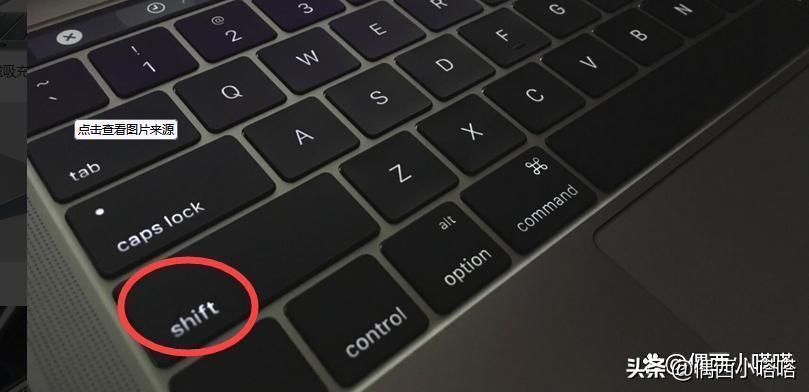
文章插图
2、Mac系统也有Caps Lock如下图所示,和win使用一样,按下Caps Lock灯灭即可大写解锁,默认灯灭是小写状态 。

文章插图

文章插图
【电脑大写锁定了怎么解开 键盘大小写字母如何切换】3、使用Mac虚拟(触摸键盘)解锁:
步骤(1).Mac右上角时间位置,即可看到输入法,点击:

文章插图
步骤(2).点击输入法下拉菜单里选择,显示键盘显示程序这个选项,在下拉菜单中间位置:

文章插图
步骤(3).点击后桌面即会弹出虚拟键盘,使用方法和实体键盘一致,参考Mac方法1和2就像 , 这里仅标注位置:
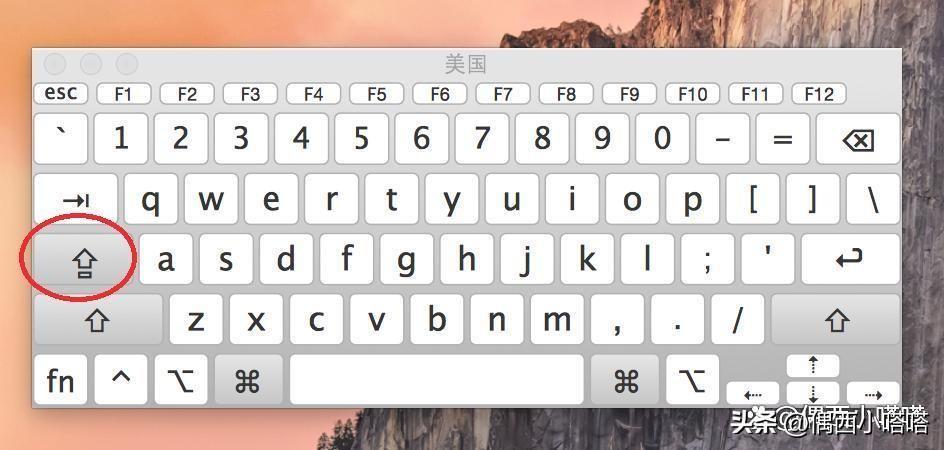
文章插图
上图圈出位置是虚拟键盘的Caps Lock
说明:部分Mac及其没有Caps Lock , 在Caps Lock位置是中/英切换键 , 切换到英文状态下,可以使用切换锁定大小写功能 。
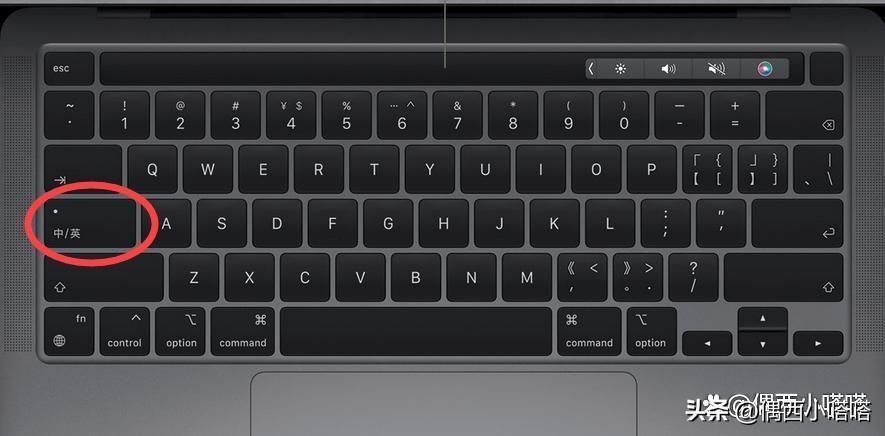
文章插图
- 3个简单高效的系统盘清理方法 笔记本电脑c盘变红了怎么清理
- 如何简便地输入特殊符号 电脑根号符号怎么打出来
- 电脑死机卡住不动了怎么办 电脑死机怎么解决
- 教你win7如何共享打印机的详细教程 电脑共享打印机
- u盘在电脑上读不出来最简单的解决办法 电脑无法打开u盘
- 在酷狗下载音乐到u盘中的步骤 电脑怎么把歌曲下载到u盘
- 苹果电脑哪款性价比高最便宜 苹果超薄笔记本价格多少钱一台
- 一万左右性能好的笔记本推荐 什么是超极本电脑及跟普通本的区别
- acer宏碁笔记本电脑价格 宏基笔记本官网报价最新款
- 好用配置高的笔记本电脑是什么牌子 目前性能比较好的笔记本电脑推荐
